コマンドの起動方法: 結果環境で[結果オプション] [その他]
[その他] [ツール]
[ツール] [荷重ケースを結合]。
[荷重ケースを結合]。
[荷重ケースを合成]ダイアログを使用して、複数のモデル(または単一モデルからの複数の荷重ケース)からの結果を追加して、新規結果セットを作成します。既存の結果から新規の荷重シナリオを作成する明らかな場合に加え、すべての組み合わせを 1 回の解析でまとめて実行するよりも、個別の解析を実行して、それらの結果を組み合わせたほうが容易で迅速です。組み合わせられる結果は、変位、反力、応力です。ただし、前提として、組み合わせるモデル/荷重ケースのすべてにおいて、それぞれの結果が存在しなければなりません。例えば、線形静解析およびモーダル解析の両方で変位結果が存在する場合に、組み合わせ結果に変位が含まれます(これらの変位が各モデルで異なる内容を表している場合でも)。しかし、モーダル解析には応力および反力は存在しないため、組み合わせ結果には応力と反力は含まれません。
結果を組み合わせるプロセスでは、次の項目を指定します。
- 使用するモデル
- 使用する、解析モデルからの荷重ケース
- 各解析荷重ケースに適用するスケール係数(乗数)
- 解析荷重ケースの絶対値の使用
- 解析荷重ケースの SRSS (二乗和平方根)の作成
例えば、設計における次の 10 セット(荷重ケース)を想像してみてください。
- X 方向の重力 + 節点力
- X 方向の重力 + 圧力
- X 方向の重力 - 圧力
- X 方向の重力 + 節点力 + 圧力
- X 方向の重力 + 節点力 - 圧力
- Y 方向の重力 + 節点力
- Y 方向の重力 + 圧力
- Y 方向の重力 - 圧力
- Y 方向の重力 + 節点力 + 圧力
- Y 方向の重力 + 節点力 - 圧力
圧力はおそらく風を表しています。したがって、正および負の方向において解析する必要があり、節点力はライブ荷重です。重力、節点力、圧力は上記の荷重ケースで繰り返されるため、次のモデルおよび荷重ケースを解析できます。
| モデル | 荷重ケース | 適用荷重 |
|---|---|---|
| Design_X |
1 2 3 |
X 方向の重力 節点力 圧力 |
| Design_Y | 1 | Y 方向の重力 |
次のように組み合わされます。
| 適用荷重 | 新規荷重ケース | 組み合わせるモデル(スケール係数 X モデル荷重ケース) |
|---|---|---|
| X 方向の重力 + 節点力 | 1 | (1)*(Design_X LC 1) + (1)*(Design_X LC 2) |
| X 方向の重力 + 圧力 | 2 | (1)*(Design_X LC 1) + (1)*(Design_X LC 3) |
| X 方向の重力 - 圧力 | 3 | (1)*(Design_X LC 1) + (-1)*(Design_X LC 3) |
| X 方向の重力 + 節点力 + 圧力 | 4 | (1)*(Design_X LC 1) + (1)*(Design_X LC 2) + (1)*(Design_X LC 3) |
| X 方向の重力 + 節点力 - 圧力 | 5 | (1)*(Design_X LC 1) + (1)*(Design_X LC 2) + (-1)*(Design_X LC 3) |
| Y 方向の重力 + 節点力 | 6 | (1)*(Design_Y LC 1) + (1)*(Design_X LC 2) |
| Y 方向の重力 + 圧力 | 7 | (1)*(Design_Y LC 1) + (1)*(Design_X LC 3) |
| Y 方向の重力 - 圧力 | 8 | (1)*(Design_Y LC 1) + (-1)*(Design_X LC 3) |
| Y 方向の重力 + 節点力 + 圧力 | 9 | (1)*(Design_Y LC 1) + (1)*(Design_X LC 2) + (1)*(Design_X LC 3) |
| Y 方向の重力 + 節点力 - 圧力 | 10 | (1)*(Design_Y LC 1) + (1)*(Design_X LC 2) + (-1)*(Design_X LC 3) |
合計 4 つの荷重ケースを含む 2 つのモデルまたは設計を作成して、[荷重の組み合わせ]を使用したほうが、合計 10 の荷重ケースを含む 2 つのモデルを設定する場合に比べ、作業の量の少なくなります。さらに、2 つのモデルの基礎的な結果を作成したら、モデルの解析を再実行せずに、後でそれらの結果を迅速に組み合わせたり、スケーリングすることができます。
上記表の最後の列の入力は、[荷重ケースを合成]ダイアログに入力した情報です。
- 組み合わせるモデルは、幾何学的に同一である必要があります。節点番号付け、パーツ番号付けおよび要素番号付けはすべてのモデルで一致しなければなりません。さらに、有効な組み合せを作成するには、すべてのモデルで境界条件および材料特性が一致する必要があります。ただし、例外としてその必要がない状況があります。
- 荷重の組み合わせでは、異なる荷重が原因で、結果(応力、変位など)が個別に計算され、代数学的に追加されるという重ね合わせの原則が適用されます。この原則は、追加される結果に大きさは含まれるが、方向が一切含まれない解析タイプまたは荷重ケース(振動解析からの結果など)には適切ではありません。結果に使用される SRSS (二乗和平方根)プロセスでは、結果が正または負であるかが失われます。こうした結果を組み合わせる場合は注意が必要です。
一般的な手順
複数のモデルからの結果を組み合わせる場合の一般的な手順を次に示します。
- すべてのモデルを解析します。
- いずれかのモデルの結果を表示したまま、[結果オプション]
 [その他]
[その他] [ツール]
[ツール] [荷重ケースを結合]を使用します。
[荷重ケースを結合]を使用します。 - 作成するモデルの名前、すなわち組み合わせ結果のファイルを指定します。(後述の「新規結果ファイルを指定する」を参照してください。)入力した名前は、同一名のフォルダを作成するときにも使用されます。この新規のフォルダにモデルが配置されます。
- 組み合わせる既存の結果、およびそれら結果ごとの乗数を指定します。(後述の「組み合わせるモデルを指定する」を参照してください。)
- 組み合わせるモデルに複数の荷重ケースが含まれる場合は、新規荷重ケースを追加します。(後述の「新規荷重ケースを指定する」を参照してください。)
- 荷重ケースごとに、手順 4 を繰り返します。
- [荷重ケースを組合わせる]ボタンをクリックして、荷重組み合わせユーティリティを実行します。(後述の「組み合わせ結果を作成する」を参照してください。)

 [開く]を使用して、新しく作成した結果を開きます。(後述の「組み合わせ結果を表示する」を参照してください。)
[開く]を使用して、新しく作成した結果を開きます。(後述の「組み合わせ結果を表示する」を参照してください。)
新規結果ファイルを指定する
組み合わせ結果を含む新規モデルのパスおよびファイル名は、[結合された荷重ケースを含むパスとファイル名]という名前の入力フィールドに表示されます。名前を指定するには、このフィールドの右側にある[...]ボタン( )をクリックすると、標準の[名前を付けて保存]ダイアログ ボックスが表示されます。たとえば、
)をクリックすると、標準の[名前を付けて保存]ダイアログ ボックスが表示されます。たとえば、 ボタンをクリックし、任意のフォルダにナビゲートし、my_combined_resultsという名前を入力します。ファイルは次のようにファイル名と同じ名前のサブフォルダに配置されます: ...path...\my_combined_results\my_combined_results.fem。このサブフォルダがまだ存在しない場合は、自動的に作成されます。
ボタンをクリックし、任意のフォルダにナビゲートし、my_combined_resultsという名前を入力します。ファイルは次のようにファイル名と同じ名前のサブフォルダに配置されます: ...path...\my_combined_results\my_combined_results.fem。このサブフォルダがまだ存在しない場合は、自動的に作成されます。
新規荷重ケースを指定する
新規結果には複数の荷重ケースを含むことができるため、[新規荷重ケースの指定]セクションの左半分は、新規荷重ケースの作成および表示の目的で使用されます。[結合したモデル中の荷重ケース]プルダウンは、[新規荷重ケースの構成]スプレッドシートで表示する新規荷重ケースを設定するために使用します。[新規荷重ケースを追加]ボタンをクリックすると、新規荷重ケースが新規結果に追加されます。前回の例では、[新規荷重ケースを追加]ボタンを 9 回クリックして、必要な 10 の荷重ケースを追加することになります。新規荷重ケースを追加する前に、[新規荷重ケースの構成]スプレッドシートを入力する必要があります。
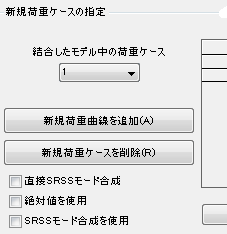
図 1: 作成する荷重ケース(図 2 に続く)
現在表示されている新規荷重ケースを削除するには、[新規荷重ケースを削除]ボタンを使用します。
組み合わせのオプション
結果を組み合わせる場合、さまざまなオプションを使用できます。ダイアログの左半分にあるチェック ボックスを使用します。オプションとその効果を次に示します。
- [直接 SRSS モード合成]オプションでは、[新規荷重ケースの構成]スプレッドシートで指定した解析済み荷重ケースに対して二乗和平方根(SRSS)が実行されます。組み合わせ結果のそれぞれの結果コンポーネントは次のように計算されます。

内容
- R は、バイナリ結果ファイル内の結果です(変位、回転、第一応力)。
- R1 はスプレッドシートの行 1 に指定した解析済み荷重ケースの結果コンポーネントで、R2 はスプレッドシートの行 2 に指定した解析済み荷重ケースの結果コンポーネントです。同様の内容が行 n まで続きます。
- Rsrss は、二乗和平方根で、新規モデルに書き込まれます。
このオプションを使用して組み合せを実行するには、解析済み荷重ケースごとの乗数は 1 でなければなりません。
第二結果(主応力、および第一応力から計算されたその他の応力)は、スプレッドシートの解析済み荷重ケースごとに計算され、上記の数式を使用して組み合わせられます。
[直接 SRSS モード合成]オプションは、組み合わせモデルに複数の出力荷重ケースが指定されている場合、使用できません。
ヒント:- [直接 SRSS モード合成]法は、米国原子力規制委員会の Regulatory Guide 1.92 「地震応答解析におけるモーダル応答と空間成分の合成」(改訂 2、2006 年 6 月)に記述されるミッシング マス法に準拠するために使用できます。この要件に対して、次の操作を実行します。
- 応答スペクトル解析または DDAM 解析からの結果荷重ケースを選択します。
- 1 つの静的応力結果を選択します。
- この状況では、組み合わせは、NRC Regulatory Guide の RI = [RrI2+ RpI2]0.5 に相当します。
- [絶対値を使用]オプションでは、スプレッドシートの解析済み荷重ケースの絶対値を使用して、それを[乗数]で乗算して、項をまとめて追加します。異なる符合の項が追加されることを考慮し、より保守的な結果を提供することを目的としています。 重要:
- 荷重組み合わせユーティリティでは、バイナリ結果ファイルからの結果を使用し、乗数に基づきスケーリングして、結果をまとめて追加します。したがって、組み合わせ第二結果(その他の値に基づく結果)によっては、組み合わせ第一結果に基づいた手動計算と一致しない場合があります。組み合わせ結果は、結果環境で操作して、選択した結果(例えば、フォンミーゼス応力)を表示することができます。
- [絶対値を使用]チェック ボックスをアクティブにした場合の絶対値の合計、および結果環境での追加の処理によって、予期しない結果が生じる場合があります。[絶対値を使用]をアクティブにする場合の結果は、慎重に解釈することによって意味ある結果として役立てることができます。
- 例えば、ビーム要素の軸応力([結果]: [応力]: [ビームとトラス]:[軸応力])が計算結果であり、それがバイナリ ファイルから直接読み込まれた結果ではないとします。軸力を計算するために使用したその他の結果が常に正である場合、軸応力の計算が正しくない可能性が生じます。
- [SRSS モード合成を使用]オプションでは、[新規荷重ケースの構成]スプレッドシートで指定した解析済み荷重ケースに対して二乗和平方根(SRSS)が実行されます。組み合わせ結果のそれぞれの結果コンポーネントは次のように計算されます。

内容
- R は、バイナリ結果ファイル内の変位結果です(変位、回転)。
- R1 はスプレッドシートの行 1 に指定した解析済み荷重ケースの結果コンポーネントで、R2 はスプレッドシートの行 2 に指定した解析済み荷重ケースの結果コンポーネントです。同様の内容が行 n まで続きます。各 R は 2 乗する前に[乗数]によって乗算されます。
- Rsrss は、二乗和平方根で、新規モデルに書き込まれます。
変位が組み合わされると、応力計算ユーティリティ(mknso.exe)が実行されます。すべての応力結果が、要素剛性および組み合わせられた変位に基づき計算されます。
重要: モデルによっては、変位の組み合わせ SRSS から応力を計算する方法では、不正確な結果が生じる場合があります。[SRSS モード合成を使用]オプションは、組み合わせモデルに複数の出力荷重ケースが指定されている場合、使用できません。
- 上記のオプションのいずれも選択しない場合、バイナリ ファイルのすべての結果(変位、回転、応力)は、[乗数]によって乗算され、一緒に追加されます(線形的な組み合わせ)。これが重ね合わせの定義です。
組み合わせるモデルを指定する
[新規荷重ケースの指定]セクションの右半分では、組み合わせに使用する以前に解析済みのモデル、それらのモデルから使用する荷重ケース、荷重ケースごとに使用する乗数を指定します。[行を追加]および[行を削除]ボタンを使用して、スプレッドシートの行を追加または削除して、組み合わせる追加のモデル結果を指定します。

図 2: 組み合わせるモデル(図 1 からの続き)
スプレッドシートの[結果ファイル名]または[荷重ケース]セルをクリックすると、新規ダイアログ ウィンドウが表示されます。新規ダイアログの[結果ファイルを選択]ボタンを使用して、組み合わせで使用する結果ファイルを指定します。必要に応じて、選択する結果のタイプを[ファイル タイプ]ドロップダウン矢印で設定します。(結果は、モデルの ds_data フォルダ下にある設計シナリオにあることに注意してください。) ファイルを選択したら、新規ダイアログ ウィンドウの[ファイルの既存の荷重ケース]ボタンを使用して、解析済みモデルから使用する荷重ケースを指定します。[OK]ボタンをクリックして、スプレッドシートに情報を入力します。
スプレッドシートの[乗数]列をクリックして、選択した荷重ケースに対する乗数を入力します。この乗数は、正または負、整数または分数など、どのような値でも構いません。
組み合わせ結果を作成する
計算を実行し、スプレッドシートで指定した組み合わせを作成するには、[荷重ケースを結合]ボタンをクリックします。進捗状況ダイアログ ウィンドウが表示されます。[合成]ボタンを押して実際のプロセスを開始します。計算の終了後、[ログ]タブをクリックして、プロセッサからのフィードバックを表示します。[OK]ボタンをクリックして、進捗状況ウィンドウを閉じ、[荷重ケースを合成]ダイアログの[完了]ボタンをクリックして、そのダイアログを閉じます。
組み合わせ結果を表示する
新規荷重の組み合わせを作成したら、 
 [開く]を使用して、新規モデルを開き、結果を表示します。確実に[開く]ダイアログ ボックスの[ファイル タイプ]を [Autodesk Simulation Results (*.fem)]に設定してください。 (荷重組み合わせユーティリティでは、結果ファイルのみが作成されます。FEA モデル ファイルは作成されません。)[開く]ダイアログで選択したモデルの場所については、後述のヒントを参照してください。
[開く]を使用して、新規モデルを開き、結果を表示します。確実に[開く]ダイアログ ボックスの[ファイル タイプ]を [Autodesk Simulation Results (*.fem)]に設定してください。 (荷重組み合わせユーティリティでは、結果ファイルのみが作成されます。FEA モデル ファイルは作成されません。)[開く]ダイアログで選択したモデルの場所については、後述のヒントを参照してください。
既定の Autodesk Simulation FEA Model (*.fem) ファイルを開くと、ジオメトリやパーツ情報を含まない空のモデルが FEA エディタ環境に表示されます。この場合、結果環境に切り替えて、組み合わせ結果を表示します。
組み合わせ結果のファイルおよびフォルダ構造は、次のとおりです。
| |
新規結果ファイルとしてユーザによって指定されたフォルダ組み合わせ結果はこのフォルダに保存されます。 | |||
| combined.clc | 入力を含む組み合わせ荷重ケース ファイル(.CLC)。この例では、ユーザによって combined という名前が指定されています。 | |||
| |
荷重組み合わせソフトウェアによって作成された、組み合わせモデル結果を含むフォルダ。 | |||
| combined.fem | Autodesk Simulation Results (*.fem)ファイル。このファイルを開きます。 | |||
| |
ソフトウェアによって作成された、設計シナリオ データのそれぞれを保持するフォルダ。 | |||
| |
設計シナリオ番号 1 のフォルダ。ユーザは、組み合わせモデルにおいて、このフォルダ以下のデータにアクセスする必要はありません。 | |||
|
ds.asd ds.do3 ds.lg3 ds.ns3 |
設計シナリオ 1 の結果を含むファイル。 | |||
| 設計シナリオ 1 の .MOD フォルダ。 | ||||
[直接 SRSS モード合成]オプションまたは[SRSS モード合成を使用]のいずれかを使用した場合、組み合わせ結果には次の特徴があります。
- 解析タイプが応答スペクトル解析になります。
- 結果には、すべての解析済み荷重ケースからの結果および SRSS 結果が含まれます。結果環境で[結果オプション]
 [解析指定]
[解析指定] [結果]を使用して、表示する結果を切り替えます。
[結果]を使用して、表示する結果を切り替えます。